X
Questo articolo è stato scritto in collaborazione con il nostro team di editor e ricercatori esperti che ne hanno approvato accuratezza ed esaustività.
Il Content Management Team di wikiHow controlla con cura il lavoro dello staff di redattori per assicurarsi che ogni articolo incontri i nostri standard di qualità.
Questo articolo è stato visualizzato 3 940 volte
Questo articolo spiega come eliminare le informazioni di compilazione automatica dei moduli su Google Chrome, come password, campi di testo, indirizzi e carte di credito che hai salvato.
Passaggi
Metodo 1
Metodo 1 di 2:
Eliminare i Dati di Compilazione Automatica
-
1Apri Google Chrome. Se usi Windows, di solito è possibile trovare questo programma nel menu "Start". Se usi un computer con sistema operativo macOS, dovresti trovarlo nella cartella "Applicazioni".
-
2Premi su Opzione+Maiuscole+Canc (macOS) o Ctrl+⇧ Shift+Canc (Windows). In questo modo, verrà aperta una finestra intitolata "Cancella dati di navigazione".
-
3Seleziona Tutto dal menu a discesa. Questa opzione si trova nella parte superiore dello schermo. Ciò ti garantirà che verranno eliminate tutte le informazioni di compilazione automatica salvate su Chrome.
-
4Spunta la casella accanto alla voce "Dati della compilazione automatica dei moduli". Si trova quasi in fondo alla lista.
-
5Rimuovi il segno di spunta da tutte le altre opzioni. Questo ti garantirà che non verrà eliminato alcun altro dato oltre a quelli della compilazione automatica.
- Se vuoi eliminare altri dati del browser, seleziona in questo momento quelli che vuoi cancellare.
-
6Clicca su Cancella dati. Questo pulsante blu si trova in fondo al menu e permette di eliminare tutti i dati della compilazione automatica.Pubblicità
Metodo 2
Metodo 2 di 2:
Eliminare Indirizzi e Carte di Credito da Chrome
-
1Apri Google Chrome. Se usi un computer con sistema operativo Windows, in genere è possibile trovarlo nel menu "Start". Se usi un computer con sistema operativo macOS, dovresti trovarlo nella cartella "Applicazioni".
-
2Clicca su ⁝. Questo pulsante si trova nell'angolo in alto a destra della finestra.
-
3Clicca su Impostazioni.
-
4Scorri verso il basso e clicca su Avanzate. Questo link si trova in fondo allo schermo.
-
5Scorri verso il basso e clicca su Compilazione automatica. In questa sezione troverai una lista con le seguenti opzioni: "Password", "Metodi di pagamento" e "Indirizzi e altro".
-
6Clicca sul pulsante ⁝ accanto all'indirizzo che vuoi eliminare.
-
7Clicca su Rimuovi. Questo indirizzo non apparirà più automaticamente nei moduli.
-
8Clicca sulla casella con la freccia accanto alla carta di credito che vuoi eliminare. In questo modo, verrà aperta la pagina dedicata a Google Pay.
-
9Clicca su Rimuovi accanto alla carta che vuoi eliminare. Apparirà un messaggio di conferma.
-
10Clicca su Rimuovi. Questa carta di credito non verrà più usata per compilare automaticamente il campo di pagamento su Chrome.Pubblicità
Informazioni su questo wikiHow
Pubblicità
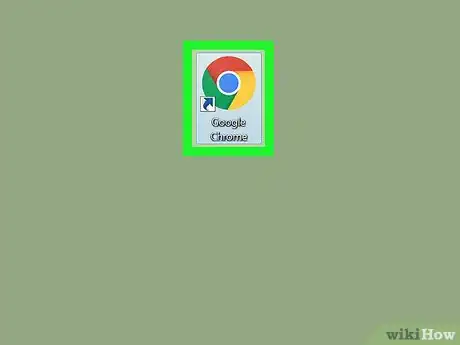
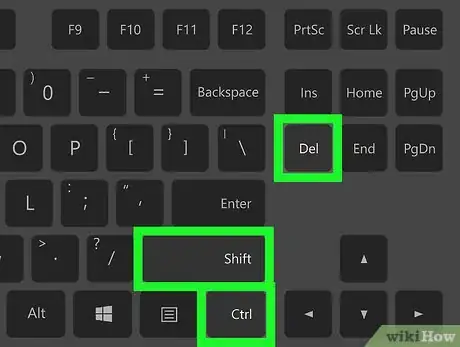
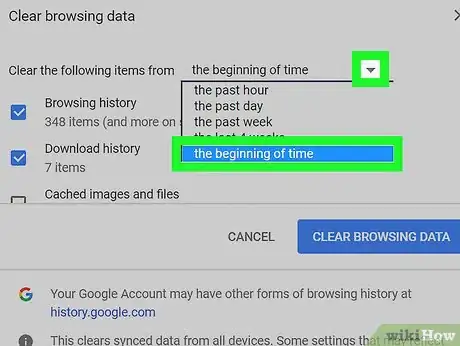
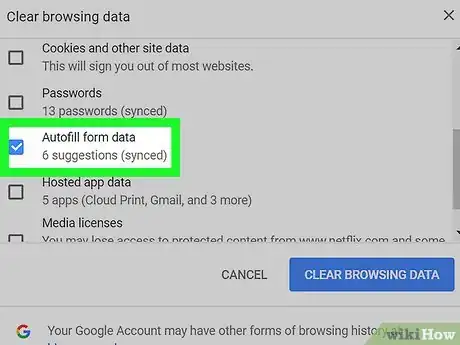

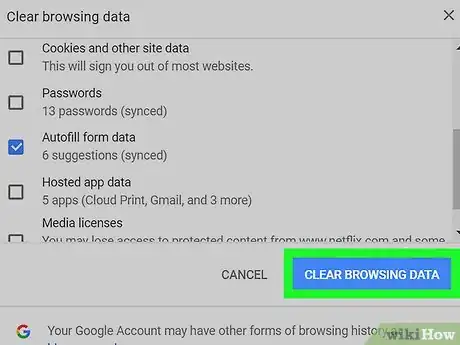
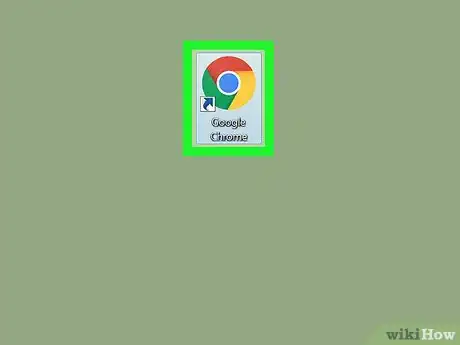

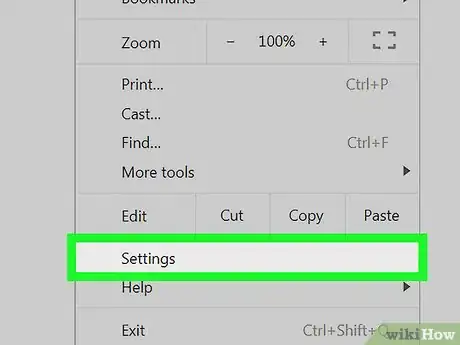
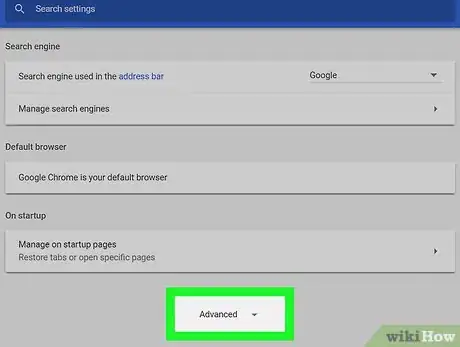
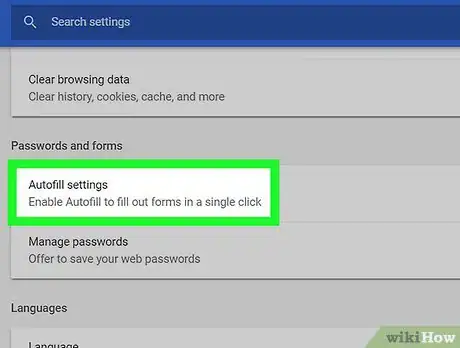
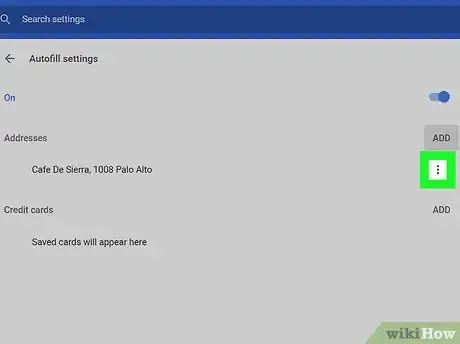
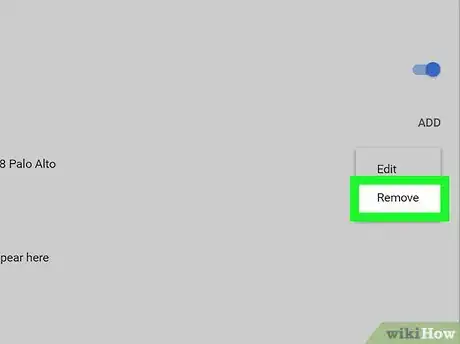
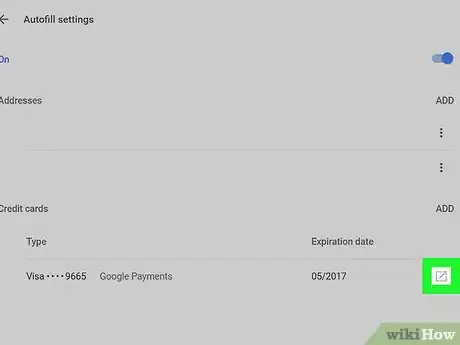
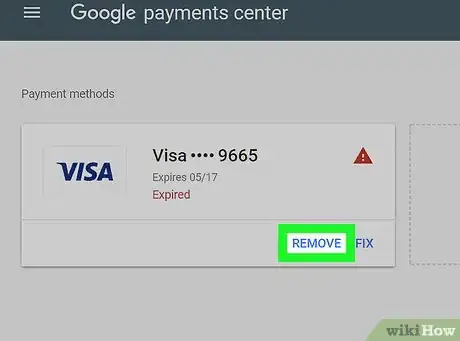




















Il Content Management Team di wikiHow controlla con cura il lavoro dello staff di redattori per assicurarsi che ogni articolo incontri i nostri standard di qualità. Questo articolo è stato visualizzato 3 940 volte